Microsoft Edge はスクリーンショットツールの Copilot を含む AI 機能を強化
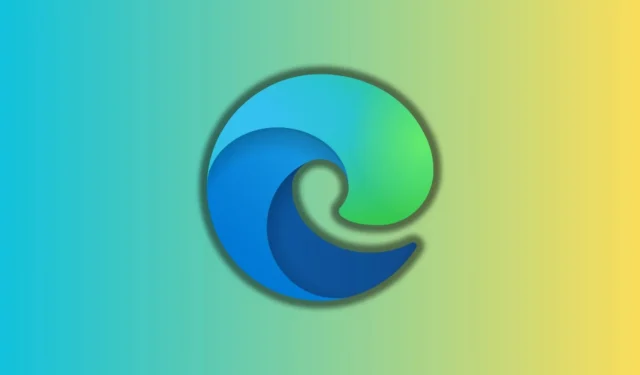
Edge には、かなり前からスクリーンショット ツールがありました。最初は Web Capture として登場しましたが、よりわかりやすいため「スクリーンショット」に名前が変更されました。Microsoft は、Edge の多くの領域に Copilot を追加した後、スクリーンショット機能に Copilot を追加することを検討しています。
残念ながら、この機能を有効にしても何も新しいことは起こりませんでしたが、だからといってこのアイデアが役に立たないというわけではありません。ブラウザ ウィンドウの任意の領域を右クリックしてスクリーンショット オプションを選択することで、Edge ですでにスクリーンショットをキャプチャできます。
スクリーンショットをキャプチャした後、注釈ウィンドウがポップアップ表示されます。Microsoft はここに Ask Copilot オプションを追加できると思います。すでに画像編集ツールがあるため、「Ask Copilot」オプションを追加することは難しくありません。結局のところ、Edge ブラウザーのコンテキスト メニューにすでにあります。
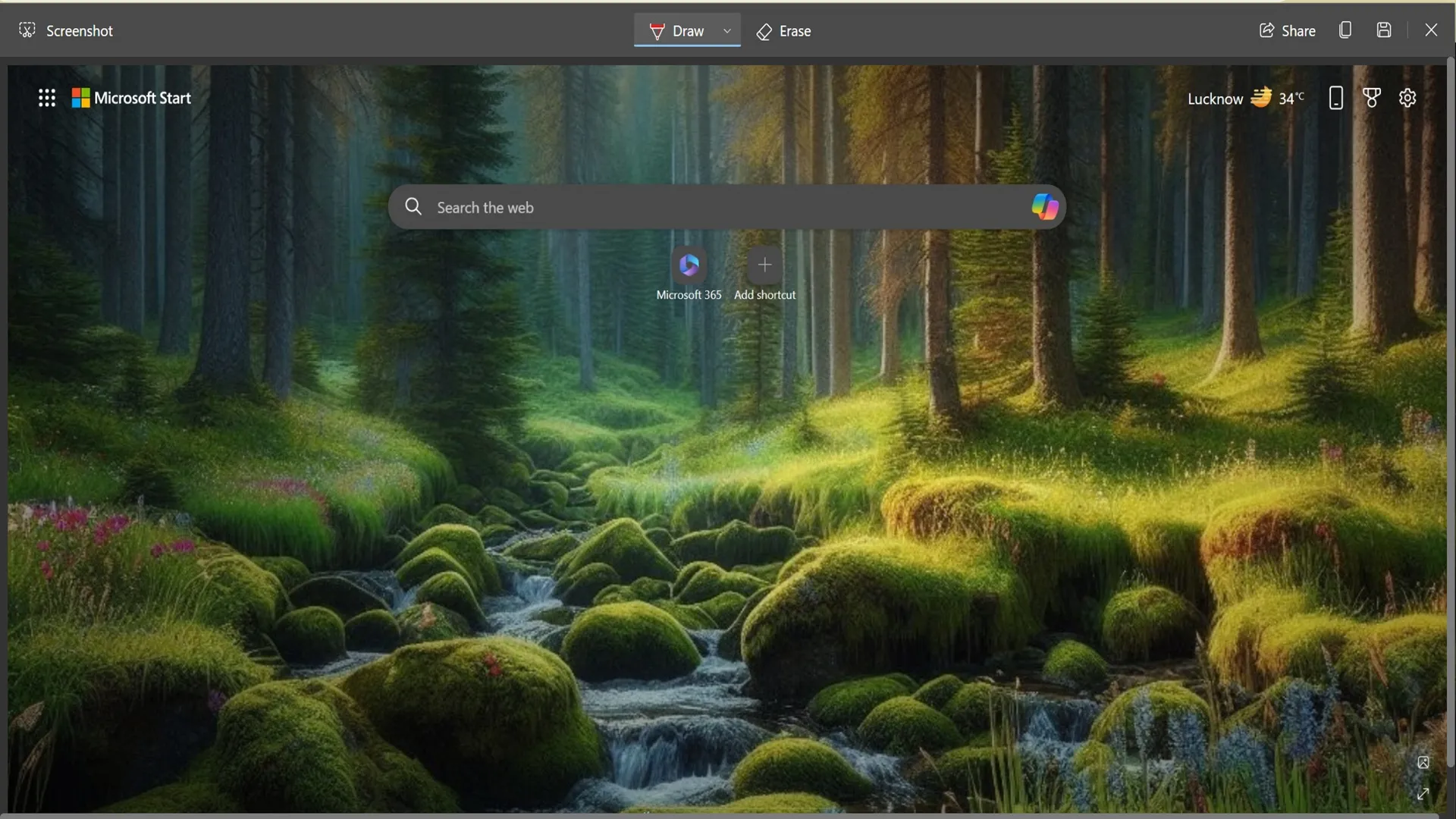
別の実装としては、サイドバーでキャプチャした画像を Copilot に送信することが考えられます。現在、キャプチャしたスクリーンショットを Web 検索して詳細を確認できます。ただし、Copilot に送信すると、最新の GPT モデルを使用してスクリーンショットをデコードできるようになります。
この機能は今回の Canary ビルドでは正しく表示されませんが、すぐに公開される予定です。一方、Microsoft は Edge ブラウザの安定チャネル向けに AI テーマ ジェネレーターをリリースしました。
AIでユニークなテーマを作成する
Windows Latest では、公式ロードマップに AI テーマ ジェネレーターの機能が紹介されました。現在、安定チャネルで利用できるようになり、その機能を確認するためにテストを実施しました。
AI テーマ ジェネレーターのURLにアクセスすると、テーマ プロンプトを入力するためのテキスト ボックスが表示されます。テーマのアイデアといくつかの詳細を入力しました。テーマ生成プロセスには約 20 秒かかり、テーマの準備が整いました。
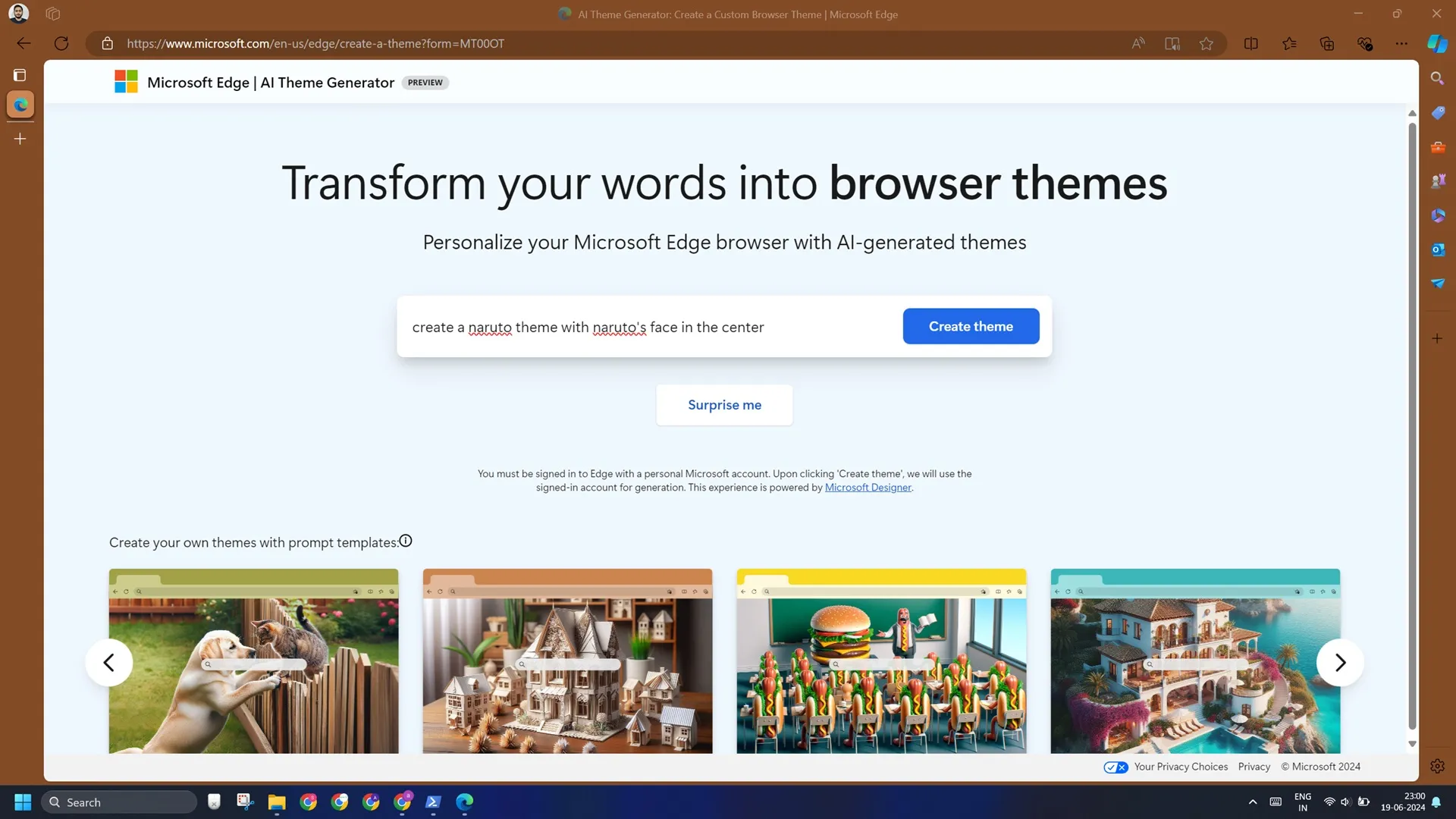
ランダムなテーマを生成する「サプライズ」オプションもあります。下部に記載されているテーマプロンプトカードを使用したり、変更して新しいテーマを作成したりすることもできます。
このテーマを直接適用したり、他の人と共有したりできます。予想どおり、生成された画像の主な色がブラウザ フレームに適用されます。さらに、提案された色からウィンドウの配色を選択したり、カラー ピッカーを使用してより正確な外観にしたりすることもできます。
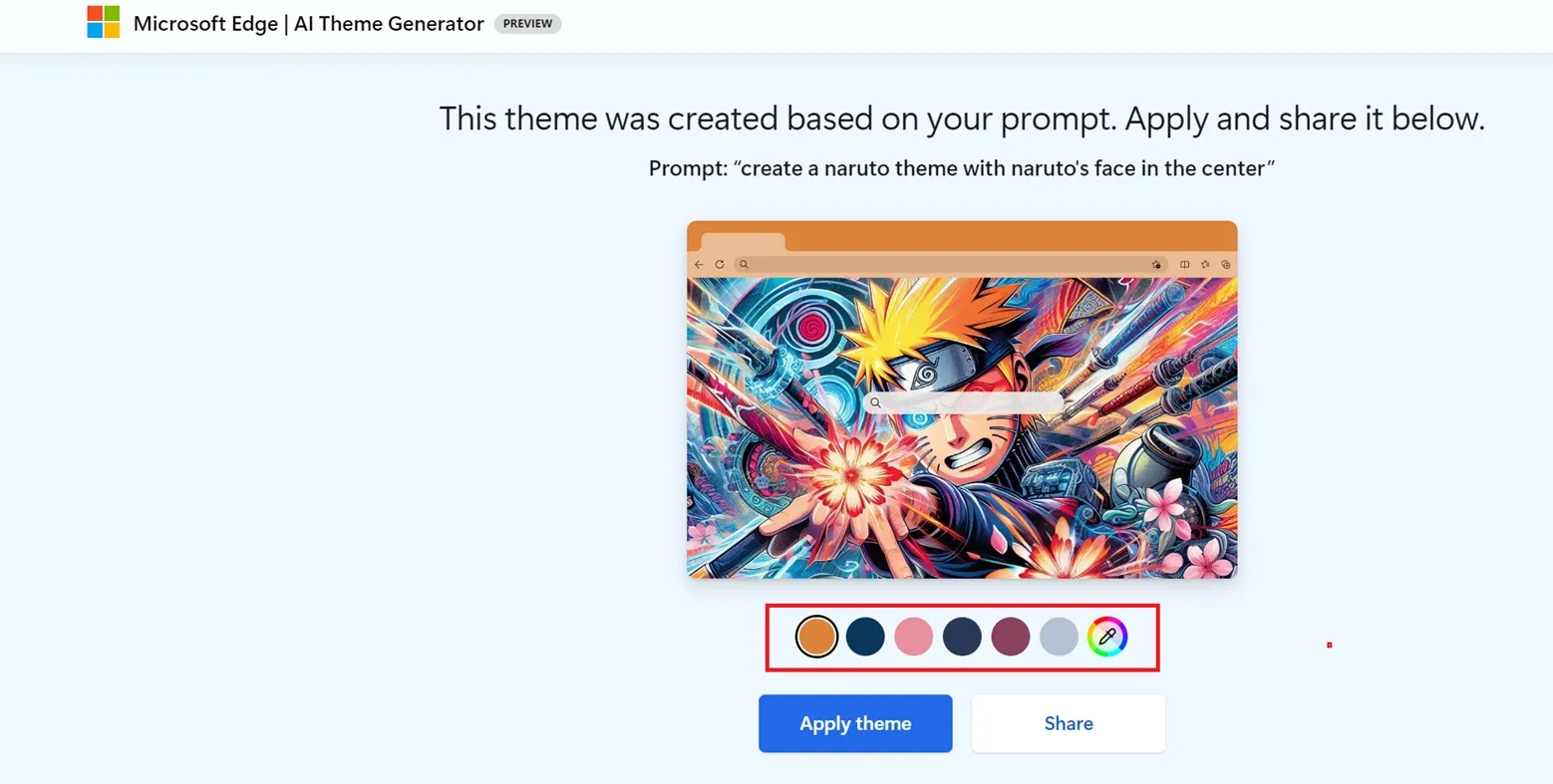
Edge で新しいタブを起動すると、AI が生成した画像を存分に楽しむことができます。
生成された画像の品質は平均的で、2K モニターではピクセル化されて見えました。Microsoft は、この機能を Edge に残すつもりなら、この欠点を検討する必要があります。



コメントを残す